Állítsa vissza a Firefoxot a frissítés után
Egy régi számítógépes mondás tartja: soha ne változtasson futó rendszert. Amikor egy frissítést vagy változtatást integrálnak egy futó rendszerbe, hibák vagy hibák léphetnek fel. Az okok változatosak, és soha nem magyarázhatók néhány mondatban, ha egyáltalán. A Firefox sem kivétel, de mindent meg lehet javítani alaphelyzetbe állítással.
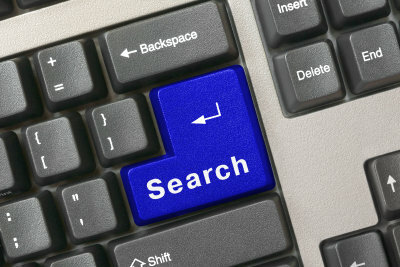
A Firefox számos frissíthető funkciót kínál
- A frissítések szinte félreérthetetlen listáját megtalálhatja a Firefox kezdőlapján, ha beírja a következő parancsot a címsorba: "about: config". Ennek nagy része nem okoz gondot az átlagfelhasználónak.
- Sok esetben a Firefox "Frissítés" funkciója "automatikusra" van állítva. Ebben az esetben a program kérés nélkül letölti az összes elérhető frissítést. Ha azonban ezt ellenőrizni szeretné, deaktiválja ezt a funkciót: mozilla.com/de/firefox/extras/updates.
- Csak azokat a bővítményeket válassza, amelyek valóban megfelelnek az Ön igényeinek. Meghibásodás esetén jobb áttekintést kap a kérdéses frissítésekről a "about: config" alatt.
- Ha tudja, melyik bejegyzés okozza a problémát, a hiba gyorsan megoldódik. Válassza ki a megfelelő funkciót a "about: config" alatt, majd válassza a "Edit / reset" lehetőséget.
Így állíthatja vissza a Firefox alapértelmezett állapotát
- A Windows összes verziója esetén meg kell próbálnia belépni a Firefox biztonságos módjába az alaphelyzetbe állításhoz. A következő vonatkozik a WIN 7-re: Start / Keresés: firefox-safe-mode. Más WIN változatoknál próbálja meg a következőket: Start / Minden program / Firefox / Biztonságos mód.
Firefox: Biztonságos mód - kilépés
Ha elindította a biztonságos módot a Firefoxban, akkor teljesen használhatja ...
- A "Biztonságos mód" párbeszédpanel Beállítások alatt most megtalálja a "Minden felhasználói beállítás visszaállítása" sort. A művelet visszafordíthatatlan és a tiéd profil kézzel kell helyreállítani.
- Ehhez írja be a következőt a "Start / Futtatás" után:% UserProfile% \ Application Data \ Mozilla \ Firefox \ Profiles. Ott talál egy biztonsági másolatot is az almappákban található könyvjelzőkről, amelyeket ezután újra importálhat.
Mennyire tartja hasznosnak ezt a cikket?
